Kuinka lisätä hymiöitä Androidiin?
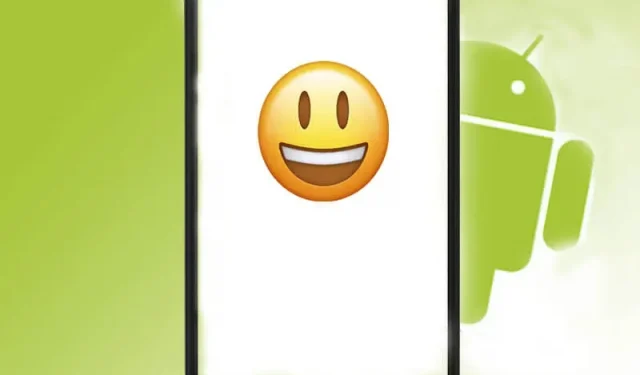
Hymiöt ovat muuttaneet tapaa ilmaista tunteita. Lisää hymiöitä androidille, ja nyt voimme puhua sydämellisistä tunteistamme ja tunnelmistamme, joita on vaikea ilmaista sanoin.
Useimmissa Android-laitteissa on esiladattu emoji (emoji-fontti). Muutamat menetelmät voivat kuitenkin myös lisätä uusia emojimalleja kokoelmaasi.
Tässä artikkelissa kerrotaan, kuinka voit lisätä tai liittää uusia emojityylejä ja uusimpia hymiöitä Android-laitteeseesi.

Tarkista, tukeeko Android-laitteesi emojia
Nykyään useimmissa Android-puhelimissa ja -tableteissa (Android 4.1 tai uudempi) on joko esiasennettu emojit tai ne tukevat emoji-syöttöä.
Voit varmistaa laitteesi nykyisen Android-version.
Huomautus. Vaikka Android-laitteesi ei tue emoji-ominaisuutta (Android-käyttöjärjestelmän vanhempi versio), voit silti käyttää emojia tukevaa kolmannen osapuolen näppäimistöä tai viesti-/tekstiviestisovellusta (kuten Facebook Messenger, Whatsapp jne.).
- Avaa asetukset. Siirry kohtaan ”Tietoja puhelimesta” -> ”Android-versio”.
- Huomaa, että joissakin Android-laitteissa sinun on siirryttävä kohtaan ”Asetukset” -> ”Järjestelmä”. Sitten löydät ”Puhelin tiedot”.
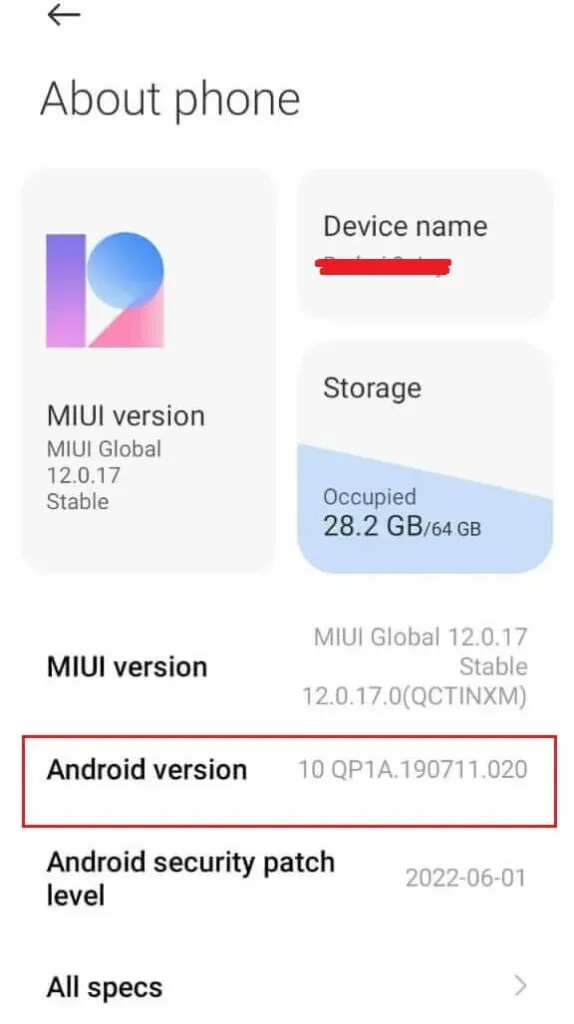
- ”Android-versio”-osiossa näet Android-käyttöjärjestelmäsi version (4.0, 4.1, 5.0, 7.0, 10.0). Numero edustaa Android-käyttöjärjestelmän versiota.
Kuinka aktivoida / ottaa käyttöön emoji-syöttö Androidissa?
Jos et voi käyttää tai käyttää emoji-fontteja Android -laitteellasi , oletusnäppäimistösi ei ehkä tue emoji-tiedostoja.
Voit korjata tämän tilanteen vaihtamalla oletusnäppäimistön vaihtoehtoiseksi vaihtoehdoksi (Gboard tässä artikkelissa).
- Käynnistä Asetukset-sovellus Android-laitteellasi.
- Siirry kohtaan ”Järjestelmä” -> ”Kieli ja syöttö” (”Kieli ja syöttö” -osion sijainti voi vaihdella eri Android-merkkien mukaan).
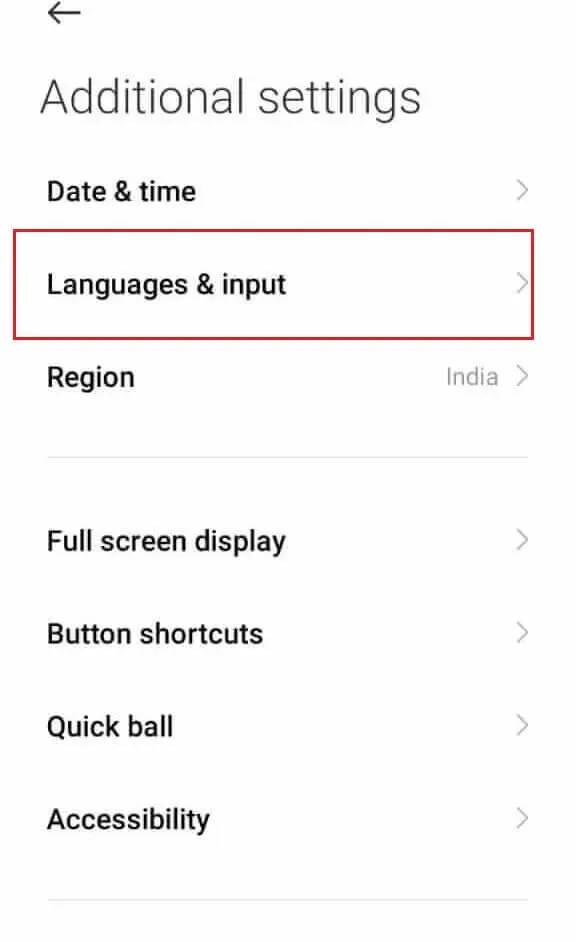
- Valitse Nykyinen näppäimistö ja aseta Gboard oletusnäppäimistöksi.
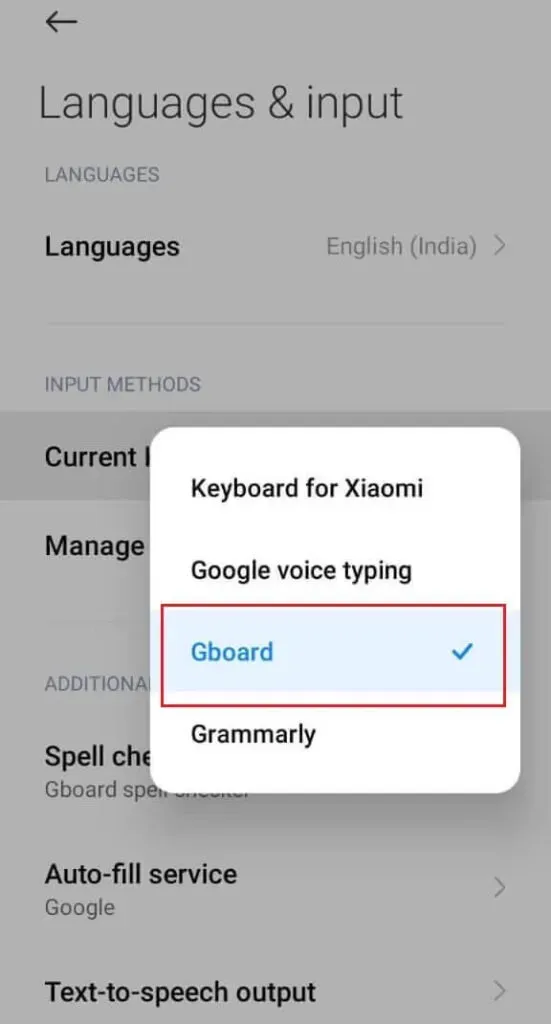
- Siirry kohtaan ”Hallinnoi näppäimistöjä” -> ”Gboard-asetukset” -> ”Asetukset”.
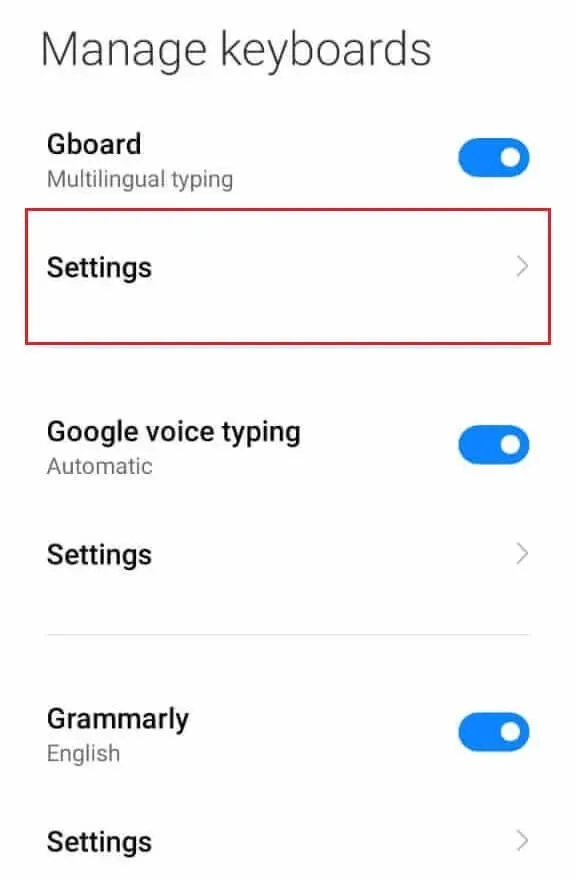
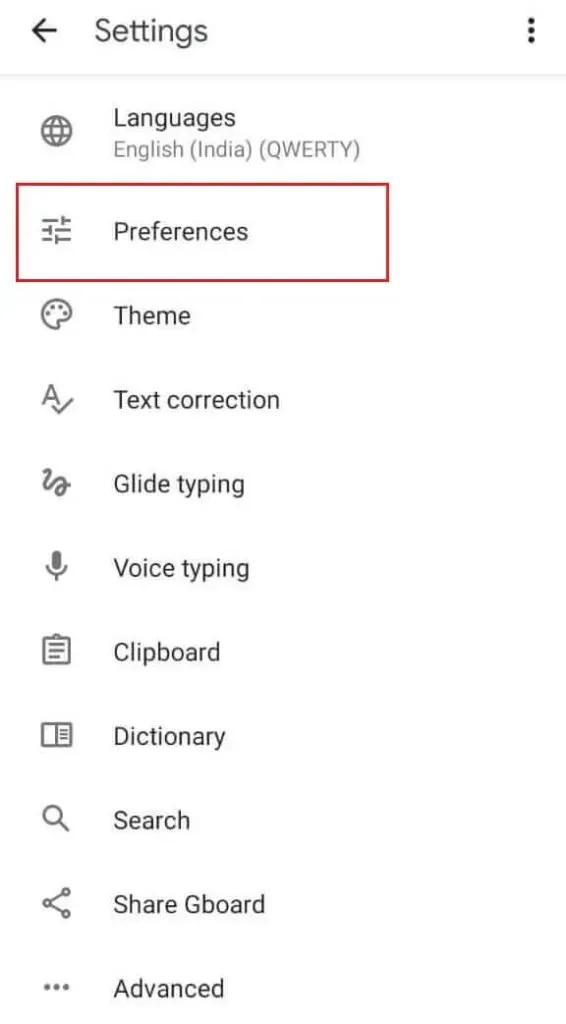
- Ota käyttöön Show Emoji Toggle Key, Emoji Stickers ja Emoji Shortcut Row.
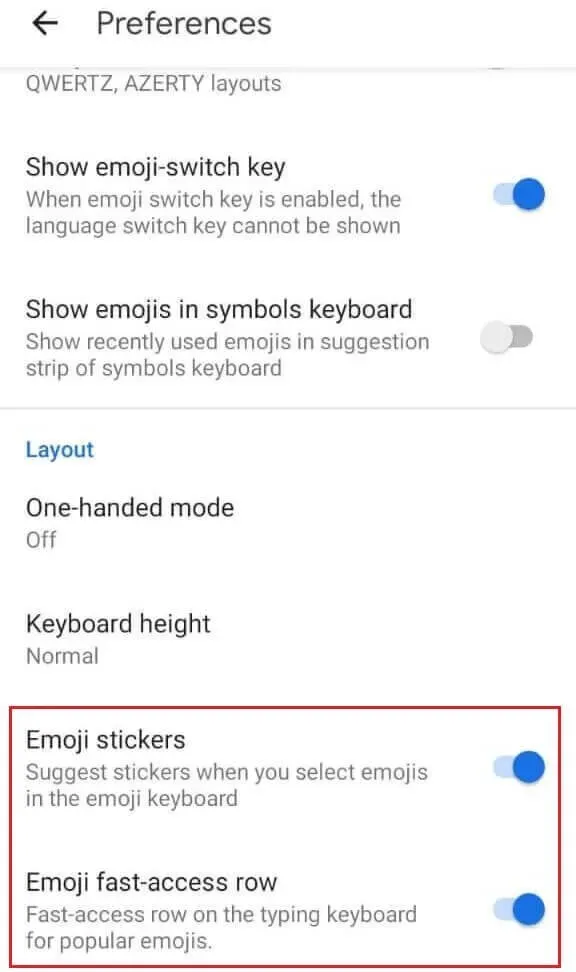
- Tallenna asetuksesi ja sulje Asetukset-sovellus.
Nyt voit tarkistaa, ovatko aiemmat vaiheet aktivoineet emoji-näppäimistön.
- Avaa valitsemasi tekstiviestisovellus tai sosiaalisen median sovellus.
- Valitse joku ystäväluettelostasi ja aloita satunnainen keskustelu. Huomaa, että kun käytät näppäimistöä kirjoittamalla tekstikenttään, tekstikenttään ilmestyy hymiökuvake tai -painike.
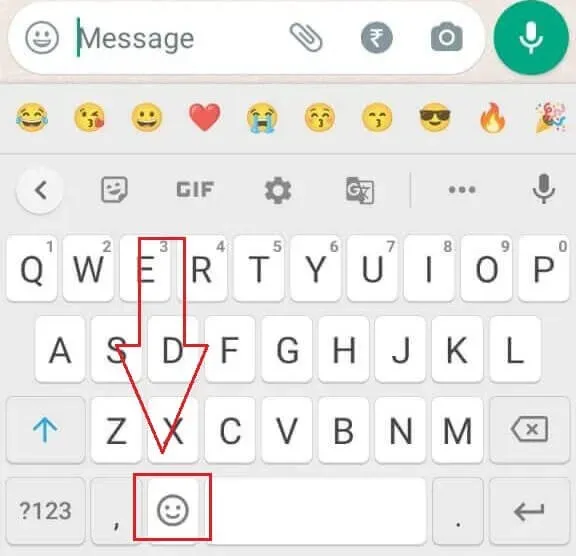
- Napsauta hymiöpainiketta. Tämä toiminto avaa emoji-välilehden tai emoji-näppäimistön.
- Napsauta haluamaasi emojia ja valitse sitten lähetä- tai nuolipainike.
Kuinka lisätä emoji Android-laitteeseen?
On olemassa useita tapoja lisätä tai päivittää emojikokoelmaasi. He ovat:
- Päivitä Android-laitteesi uusimpaan versioon.
- Luo omat emojit Emoji Kitchenin avulla.
- Uusien emoji-fonttien käyttö kolmannen osapuolen näppäimistöllä
- Tuo emoji muilta alustoilta (iOS, Windows, Facebook ja sosiaalisen median sovellukset).
Päivitä Android-laitteesi uusimpaan versioon.
Android-version päivittäminen on helpoin tapa lisätä emojien määrää kokoelmassasi.
Jos esimerkiksi päivität Android-käyttöjärjestelmäsi Android 11:een, emojikirjastoosi tulee 117 uutta lisäystä.
Androidin uusin versio, Android 12, joka julkaistiin vuonna 2021, lisää 107 uutta emoji-designia ja päivittää tuhansia aiemmin saatavilla olevia emojia.
Seuraa alla olevia ohjeita saadaksesi selville, mikä Android-versio puhelimessasi on tällä hetkellä käynnissä.
- Käynnistä Androidin Asetukset-sovellus.
- Siirry kohtaan Tietoja (tai Tietoja puhelimesta) -> Android-versio.
- Täältä voit tarkistaa Android-puhelimesi käyttöjärjestelmäversion. (Joissakin laitteissa saatat joutua siirtymään kohtaan Järjestelmä-> Tietoja)
- Napsauta Tarkista päivitykset. Tarkista, onko päivityksiä asennettavissa.
- Valitse Lataa ja asenna. Jos testitulokset ovat positiivisia.
- Odota, että älypuhelimesi suorittaa päivityksen.
Tarkista päivityksen onnistuminen valitsemalla Asetukset->Tietoja puhelimesta->Android-versio.
Android-version tiedot muuttuvat.
Luo omia hymiöitäsi Emoji Kitchenillä ja lisää hymiöitä Androidilla.
Saatat ihmetellä, mikä on emoji-keittiö? Tämä on Gboard-ominaisuus, jonka avulla käyttäjät voivat yhdistää kaksi emojia luodakseen monimutkaisemman ja monipuolisemman emojin.
Esimerkiksi emojin ja sydänemojin yhdistelmä palauttaa ”sydänemojin”.
Seuraa alla olevia ohjeita saadaksesi yhdistetty tarra.
- Käynnistä/avaa valitsemasi viestintäsovellus. Tämä artikkeli käyttää Whatsapp-viestisovellusta.
- Siirry keskustelutilaan napsauttamalla ystäväsi nimeä.
- Napsauta tekstiriviä. Näppäimistö (Gboard) ilmestyy näytölle.
- Napauta hymiökuvaketta.
- Valitse emoji kokoelmista. Voit nyt nähdä erilaisia suurennettuja emojit näkyvät tyhjässä laatikossa emojikokoelmien yläpuolella.
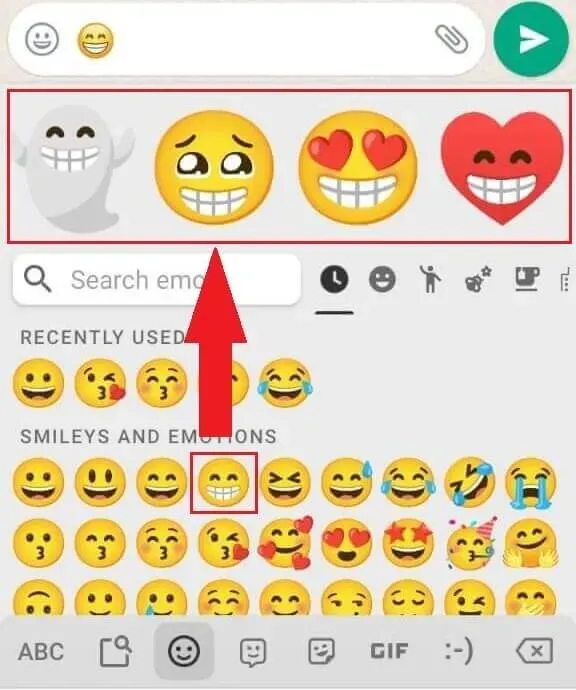
- Pyyhkäise vasemmalle ja oikealle ja valitse yhdistelmä, jonka haluat lähettää.
Uusien emoji-fonttien käyttäminen kolmannen osapuolen näppäimistön kautta
Android-laitteesi ei välttämättä tue emoji-fontteja, jos se käyttää Android-käyttöjärjestelmän vanhempaa versiota.
Älä huoli, jos et voi päivittää Android-versiota alhaisen järjestelmäkokoonpanon vuoksi.
Voit silti käyttää emoji-fontteja kolmannen osapuolen näppäimistöillä tai sosiaalisen median sovelluksilla.
Voit etsiä kolmannen osapuolen emoji-näppäimistöjä Google Play Kaupasta.
Löydät kaupasta useita suosittuja näppäimistöjä, joissa on jatkuvat emoji-mallit ja suunnittelupäivitykset sekä kehittäjien tekninen tuki.
Tuo emoji muista alustoista (iOS, Windows, Facebook ja sosiaalisen median sovellukset)
Jokaisella suurella alustalla on oma emojikuvioiden tietokanta. Vaikka useimmilla niistä on jotain yhteistä, voit silti löytää joitain tälle alustalle ainutlaatuisia hymiöitä.
Fonttieditori tarvitaan emojien tuomiseen muista alustoista (esimerkiksi iOS).
Sinulla voi olla useita vaihtoehtoja, joista valita, kun haet Google Play Kaupasta.
Huomaa kuitenkin, että emojien näyttämisessä eri alustalla saattaa esiintyä pieniä eroja juurikokoonpanon erojen vuoksi.
Johtopäätös
Hymiöt ovat loistava lisä sosiaaliseen elämäämme. Tunteiden, kuten shokin, naurun, pelon, ilon, vihan jne., ilmaisemisesta on tullut yksinkertaista ja kompaktia.
Jatkuvan kehityksen myötä käyttäjillä on enemmän vaihtoehtoja valita ja ilmaista enemmän tunteita. Emojien lisääminen Androidiin on loistava tapa monipuolistaa emojivalikoimaasi.
Usein kysytyt kysymykset (FAQ)
Voinko lisätä emojeita Android-puhelimeeni?
Vastaus: Kyllä. Voit lisätä emojia Android-älypuhelimeesi. Emoji on kirjasinluokka, joka kehittyy jatkuvasti. Yleisin tapa lisätä emojeita kokoelmaasi on päivittää nykyinen Android-versiosi. Android-kehittäjät lisäävät jatkuvasti uusia hymiöitä ja päivittävät olemassa olevia.
Kuinka asentaa emoji Androidiin?
Älypuhelimesi Android-version päivittäminen on helpoin tapa lisätä tai asentaa uusia hymiöitä kokoelmaasi. Toiseksi, voit luoda oman emojin itse. Monet suositut emojinvalmistussovellukset ovat ladattavissa Google Play Kaupasta. Voit myös käyttää Gboardin Emoji Kitchen -ominaisuutta yhdistääksesi useita emojia ja luodaksesi uuden.
Miksi emojia ei näy Androidillani?
On kaksi syytä, miksi et näe emoji-fonttia Android-laitteellasi. Ensinnäkin Androidin nykyinen versio ei tue emoji-ominaisuutta. Voit korjata tämän tilanteen päivittämällä puhelimesi Android-version. Älä huoli, jos älypuhelimesi ei täytä järjestelmävaatimuksia päivittääksesi Androidin uudempaan versioon. Voit käyttää kolmannen osapuolen sosiaalisen median sovellusta ja käyttää sovelluksen emoji-ominaisuutta. Toiseksi, näppäimistösi ei ehkä ole oletusarvoisesti asetettu Gboardille.
Kuinka voin määrittää emojin Androidille?
Mukauta hymiöitäsi Emoji Kitchenillä. Emoji Kitchen on Google Keyboardin (Gboard) valinnainen ominaisuus, jonka avulla Android-käyttäjät voivat yhdistää useita emojimalleja tai luoda monimutkaisempia versioita emojista tarroina. Käytä emoji-välilehteä mistä tahansa tekstiviestisovelluksesta (Snapchat, Whatsapp, Line jne.). Valitse emoji perusmalliksi. Ylimmässä tyhjässä osiossa on nyt erilaisia uusia hymiöitä odottamassa, että voit valita.



Vastaa